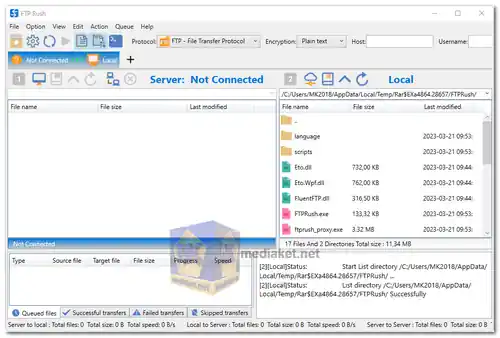هو برنامج مجاني لنقل الملفات لأنظمة Windows و Mac و Linux و Android و iOS. وهو ليس فقط عميل FTP / SFTP ولكنه أيضًا عميل تخزين سحابي (يدعم Google Drive و DropBox و OneDrive و Amazon S3). من خلال واجهته التي تشبه المستكشف المبوب ، يمكنك إنشاء العديد من النوافذ المبوبة لاتصالات مختلفة وتنزيل الملفات أو تحميلها بسهولة عبر السحب والإفلات...
يستخدم الكمبيوتر المحلي كجسر لتحقيق وظيفة نقل الملفات بين خوادم البروتوكولات المختلفة. هذا يعني أنه يمكن نقل الملفات بين أي بروتوكولات ، مثل نقل الملفات من OneDrive إلى DropBox. كما أنه يدعم لغة البرمجة C # ويوفر عددًا كبيرًا من وظائف الواجهة العملية والوثائق التفصيلية. يمكنك استخدام لغة البرمجة النصية لإكمال أي مهام مخصصة تريدها.
ميزات FTP Rush:
دعم FTP و FTPS و SFTP و WebDAV و WingFTP Web Client و Google Drive و DropBox و OneDrive و Amazon S3.
دعم منصات متعددة بما في ذلك Windows و Mac و Linux و Android و iOS.
نقل الملفات من خادم إلى خادم بين أي بروتوكولات.
دعم البرمجة بلغة C # ويوفر الكثير من وظائف الواجهة العملية والوثائق التفصيلية.
يوفر نافذة طرفية تفاعلية لإكمال أي مهام مخصصة.
برنامج مجاني تمامًا وسهل الاستخدام ، فقط قم بفك الضغط وتشغيله بدون تثبيت.
تمت إعادة كتابته وإعادة تصميمه بالكامل ، ويختلف تمامًا عن FTP Rush v2.
واجهة مبوبة للتحكم السلس في الاتصالات المتعددة النشطة.
قم بسحب وإفلات الملفات عبر واجهة تشبه المستكشف.
دعم HTTP و SOCKS5 Proxy ، وإنشاء proxies مختلفين والتبديل بنقرة بسيطة على الماوس.
التخطي و السماح للقوائم يسمح من أنك تقوم بنقل البيانات المطلوبة فقط.
Bookmark لتغيير المجلد بسرعة.
فلتر أو مرشح الملفات لتمييز ومقارنة الملفات والمجلدات.
FTP Folders Caching يؤدي إلى تسريع عملية الاستعراض دون تحديث المجلد مرة أخرى.
FTP Rush - سجل التغيير:
تحسين - أضيفت اللغة الروسية.
إصلاح الخلل - لا يمكن العودة إلى الدليل الأصلي عندما يحتوي اسم الدليل الأصلي على "..".
إصلاح الخلل - لا يمكن إدراج بعض الدلائل المشتركة للشبكة المحددة.
إصلاح الخلل - تعديل بعض الاختصارات.
كيفية استخدام FTP Rush خطوة بخطوة:
1. تنزيل وتثبيت FTP Rush:
- اختر الإصدار المناسب لنظام التشغيل الخاص بك.
- قم بتنزيل المُثبّت وتشغيله باتباع التعليمات التي تظهر على الشاشة.
2. إنشاء ملف تعريف للموقع:
- افتح FTP Rush وانقر على "مدير الموقع" ثم أنقر على (+) "موقع جديد" في شريط الأدوات.
- أدخل المعلومات التالية:
- "اسم الموقع:" اسم وصفي لاتصالك.
- "الخادم:" اسم المضيف أو عنوان IP لخادم FTP.
- "البروتوكول:" اختر FTP، FTPS، SFTP، أو WebDAV حسب تكوين الخادم.
- "المنفذ:" عادةً 21 لـ FTP، 22 لـ SFTP، أو 443 لـ FTPS.
- "اسم المستخدم:" اسم المستخدم الخاص بك للوصول إلى الخادم.
- "كلمة المرور:" كلمة المرور الخاصة بك للوصول إلى الخادم.
- (اختياري) إعدادات متقدمة مثل الوضع السلبي، الوكيل، إلخ.
- انقر على "موافق" لحفظ ملف التعريف.
3. الاتصال بالخادم:
- حدد ملف تعريف الموقع الذي تم إنشاؤه من القائمة وانقر على "اتصال" في شريط الأدوات.
- إذا كانت معلومات الاتصال صحيحة، سترى بنية مجلد الخادم البعيد في اللوحة اليمنى.
4. نقل الملفات:
- "التنزيل:"
- حدد الملفات أو المجلدات التي تريد تنزيلها على جهاز الكمبيوتر المحلي.
- اسحبها وأسقطها في المجلد المحلي في اللوحة اليسرى.
- أو، انقر بزر الماوس الأيمن واختر "تنزيل" من القائمة المنسدلة.
- "الرفع:"
- ابحث عن الملفات أو المجلدات التي تريد تحميلها على الخادم البعيد.
- اسحبها وأسقطها في مجلد الخادم البعيد في اللوحة اليمنى.
- أو، انقر بزر الماوس الأيمن واختر "رفع" من القائمة المنسدلة.
5. ميزات إضافية:
- "مدير المواقع:" تنظيم وإدارة ملفات تعريف متعددة للخوادم.
- "قائمة انتظار النقل:" جدولة وإدارة نقل الملفات.
- "المرشحات:" البحث عن الملفات والفلترة على الجانبين المحلي والبعيد.
- "المزامنة:" نسخ أو مزامنة المجلدات بين المواقع المحلية والبعيدة.
- "البرامج النصية:" أتمتة المهام المعقدة باستخدام البرامج النصية المخصصة.
نصائح:
- راجع مساعدة FTP Rush عبر الإنترنت للحصول على إرشادات مفصلة وميزات متقدمة.
- تأكد من أن لديك الأذونات اللازمة لتحميل وتنزيل الملفات على الخادم البعيد.
- ضع في اعتبارك استخدام بروتوكولات آمنة مثل FTPS أو SFTP للاتصال المشفر.
- قم بعمل نسخة احتياطية من ملفاتك المهمة قبل نقلها.
تنزيل FTP Rush:
إصدار للتثبيت:
الحجم: 3.75 مب - تنزيل
إصدار محمول:
الحجم: 4.06 مب - تنزيل